Поправка: Потребителският интерфейс на инструмента за избор на файлове не реагира
разни / / August 04, 2021
Хост за потребителски интерфейс на File Picker, създаден от софтуерния пакет за операционна система Microsoft за Windows. PickerHost.exe основно използва разширението на файла EXE и е известен като Win32 .exe файл. Днес може да се сблъскате с проблем във вашата система, ако не сте актуализирали вашата операционна система Windows или друго приложение като Mail App. Всяко корумпирано инсталиране на всяко несигурно приложение може също да причини Хостът на потребителския интерфейс на File Picker не отговаря проблемът. Този проблем възниква главно, когато потребителят се опитва да прикачи или изтегли файла чрез избор на файл.
Според докладите този проблем се появява главно в приложения като Skype, Mail и др., Но потребителите твърдят, че също са се сблъскали със същия проблем с браузърите си, докато ги използват в своята система. Ето защо, преди да продължите да решавате този проблем, можете да опитате чист процес на зареждане, за да коригирате грешка или използвайте алтернативни приложения, тъй като чистата система е ключово изискване за избягване на потребителския интерфейс за хостинг на файлове грешка.
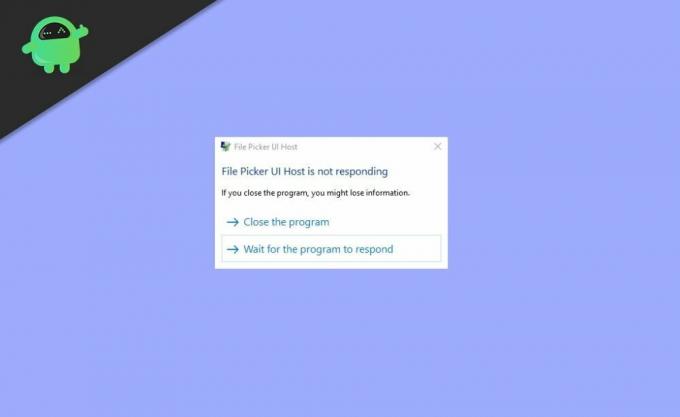
Съдържание на страницата
-
Поправка: Потребителският интерфейс на инструмента за избор на файлове не реагира
- Метод 1: Актуализирайте Windows и приложенията
- Метод 2: Променете настройката на системата в режим Най-добра производителност и настройка на виртуална памет
- Метод 3: Прилагане на SFC сканиране на системата
- Метод 4: Пререгистрирайте, нулирайте или преинсталирайте съмнителните приложения
- Заключение
Поправка: Потребителският интерфейс на инструмента за избор на файлове не реагира
Метод 1: Актуализирайте Windows и приложенията
Една от основните причини за хост на потребителския интерфейс на File Picker е Windows и приложенията не се актуализират, което може да повлияе на несъвместимостта между приложенията и Windows OS. Актуализацията обаче може да отстрани проблема автоматично, тъй като Windows актуализира приложението и самата операционна система. И все пак, в случай че можете да направите този процес ръчно, стъпките за актуализиране на Windows са:
- Щракнете върху бутона на прозореца и въведете Update windows и след това щракнете върху проверка за актуализация.
- След това се отваря нов прозорец. Кликнете върху проверка за актуализации.
- Изтеглете и инсталирайте актуализацията и рестартирайте системата си.
Чрез актуализиране на прозорците проблемът може да се реши. Ако не, не актуализирайте приложението, което има проблем с хоста на Picker Ui, като следвате процеса по-долу:
Забележка - Например - В моя случай Microsoft Edge ме притесни много, така че тук е процесът за актуализиране на EDGE и можете да приложите актуализацията според процеса на актуализиране на приложението.
- Щракнете върху прозореца и напишете ръба.
- Отворете приложението Edge,
- След това докоснете три хоризонтални точки в горния десен ъгъл до профила и навигирайте в настройките.
- След това кликнете върху About Microsoft Edge и той автоматично ще се актуализира.
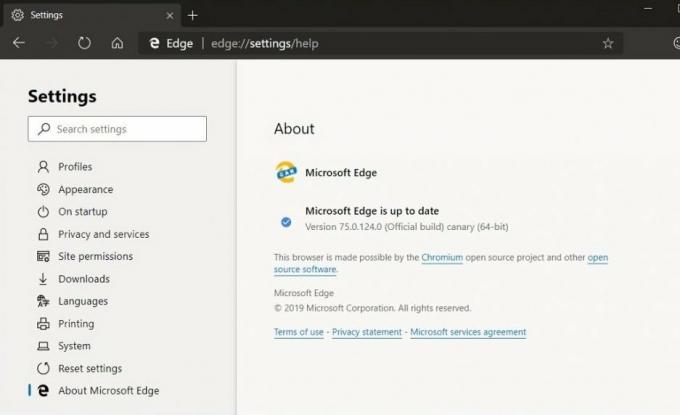
- Рестартирайте системата, за да приложите промените.
Сега можете да проверите дали приложението, в което е отстранен проблемът с хоста на потребителския интерфейс на File Picker.
Метод 2: Променете настройката на системата в режим Най-добра производителност и настройка на виртуална памет
Друга причина за проблема с хоста на потребителския интерфейс на File Picker може би системата ви не е настроена да работи в най-добрия си режим на работа. За да промените настройката, за да разрешите проблема, следвайте стъпките;
-
Кликнете върху Windows и напишете „Разширени настройки на системата".

-
В новия раздел потърсете в настройка за Преглед Разширени настройки на системата.

- В новия прозорец отидете до раздела за предварително и щракнете върху настройката на раздела за изпълнение.
- След това отворете Разширени системни настройки.
-
Сега изберете Настройте за най-добро представяне и отидете до Разширено раздел.

- След това изберете Бутон за програми под Настройка за най-добра производителност и след това щракнете върху Промяна бутон под Виртуална памет.
-
Сега отбележете опцията за Автоматично управление на размера на файла за пейджинг за всички устройства и приложите промените си.
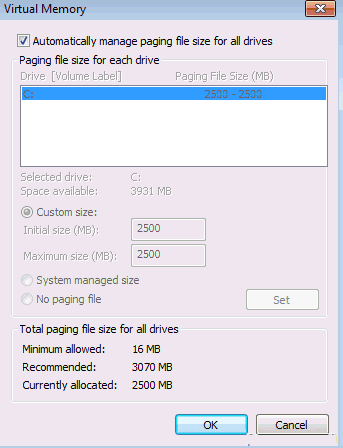
- След това кликнете върху прилагане и рестартирайте вашия компютър и проверете дали проблемът с File Picker е решен.
Метод 3: Прилагане на SFC сканиране на системата
Следващата причина за UI Host на File Picker е, ако някой проблем във важен системен файл е повреден. SFC сканирането е процес, който замества повредения системен файл с кеш файла, намиращ се в компресираната папка. SFC сканирането може да реши този проблем. Сканирането на вашата система обаче ще отнеме известно време. Така че, след като стартирате SFC сканирането, проверете вашата система или приложението е поправка от проблема. Процесът за стартиране на SFC сканиране е както следва:
-
Щракнете върху Windows бутон и в лентата за търсене въведете cmd.

-
След това щракнете с десния бутон върху cmd.exe и изберете Изпълни като администратор.

- В командния ред се появява мигащият курсор, напишете: SFC / scannowи натиснете Въведете ключ.
- Сега системата за проверка на системни файлове стартира и проверява целостта на системните файлове.
Метод 4: Пререгистрирайте, нулирайте или преинсталирайте съмнителните приложения
Да предположим, че все още сте изправени пред съобщение на хост на потребителския интерфейс на File Picker поради необходимия инсталационен файл на това съмнително приложение, което се поврежда. Можете обаче да поправите това, като пререгистрирате, нулирате или преинсталирате подозрителното приложение. Пререгистрацията означава, че първо трябва да излезете и след това да влезете отново.
Реклами
Заключение
По този начин можете да поправите грешката на потребителския интерфейс на инструмента за избор на файлове. Надявам се да получите решението си за грешката на хоста на потребителския интерфейс на File Picker. Ако не, тогава ви препоръчваме да отидете за възстановяване на системата. Вземете първо резервно копие на данните си, което може да ви помогне допълнително да върнете данните си. Сега, ако имате нужда от допълнителна помощ относно процеса, уведомете ни в раздела за коментари.

![Как да влезете в режим на възстановяване на Cubot KingKong [Склад и по поръчка]](/f/966c4fa8db36cab633515aff3dca0241.jpg?width=288&height=384)

